Firewall merupakan sebuah sistem yang memiliki peran penting dalam
menangkal akses yang tidak sah atau berbahaya yang berasal dari suatu
jaringan atau internet. Jika anda sering terhubung dengan jaringan,
misal internet, maka firewall ini sangat perlu anda aktifkan guna menangkal lalu lintas yang dianggap tidak aman atau berbahaya.
A. Cara yang pertama
1. Pertama anda harus masuk ke menu Windows Firewall melalui control panel. Atau bisa juga dengan cara menekan tombol Windows + R kemudian ketikkan firewall.cpl lalu Enter.
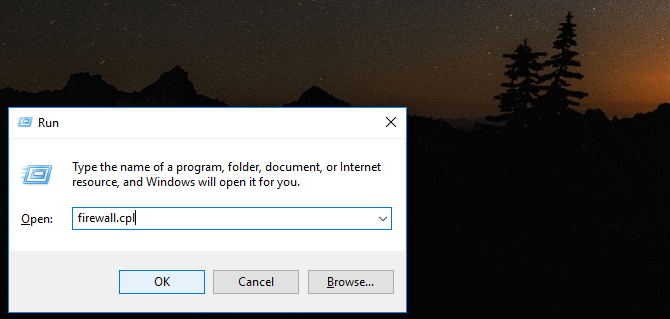
2. Pada menu Windows Firewall, pilih Turn Windows Firewall on or off.
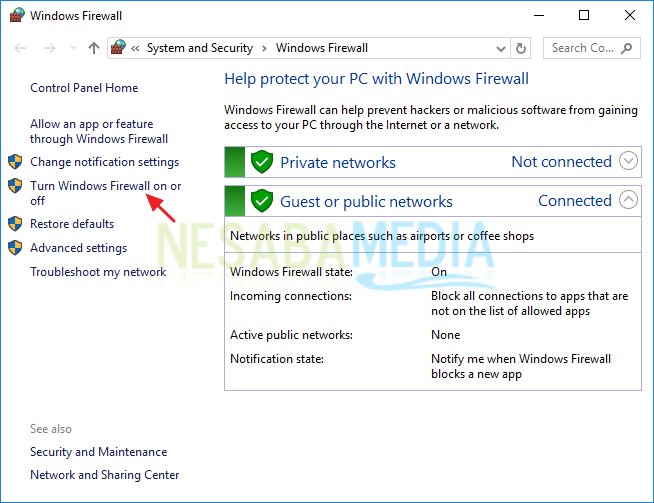
3. Selanjutnya pilih Turn off Windows Firewall (not recommended) pada Private network settings maupun Public network settings. Kemudian pilih OK.
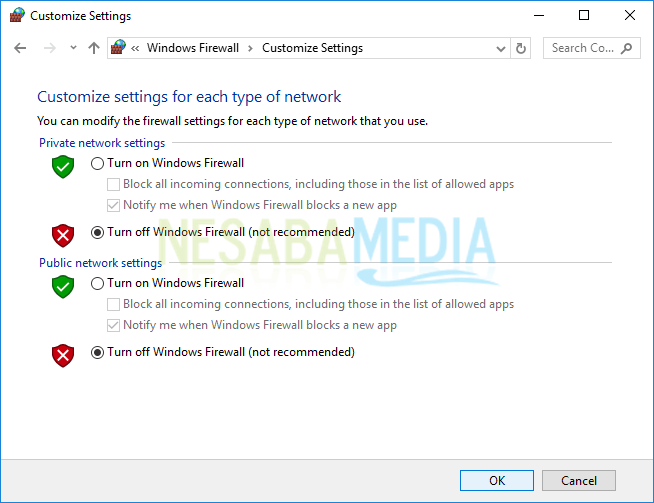
B. Cara yang kedua
1. Tekan tombol Ctrl + R. Kemudian ketikkan firewall.cpl, lalu tekan Enter.
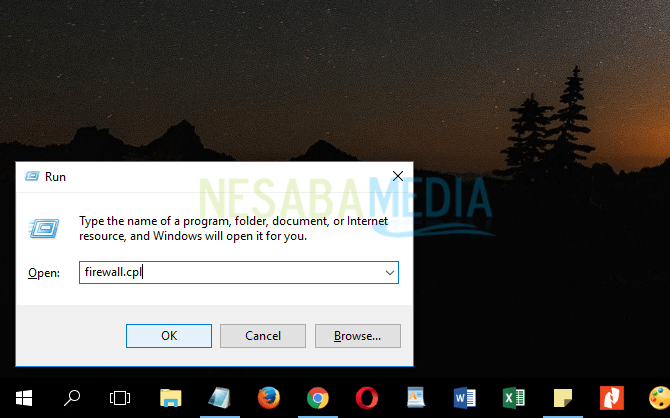
2. Pilih Advanced settings.
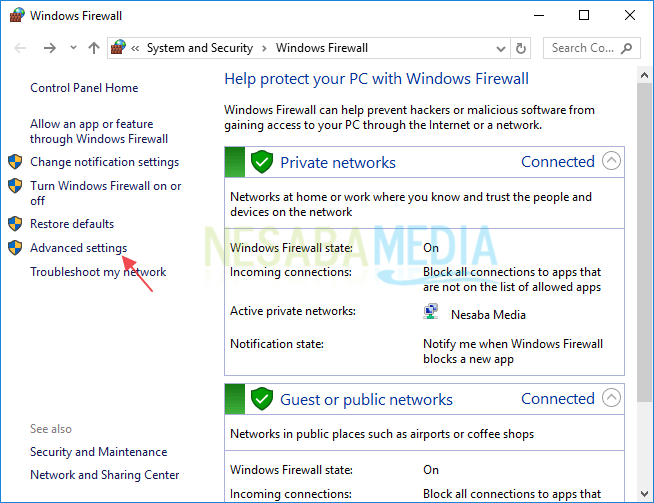
3. Pilih Properties.
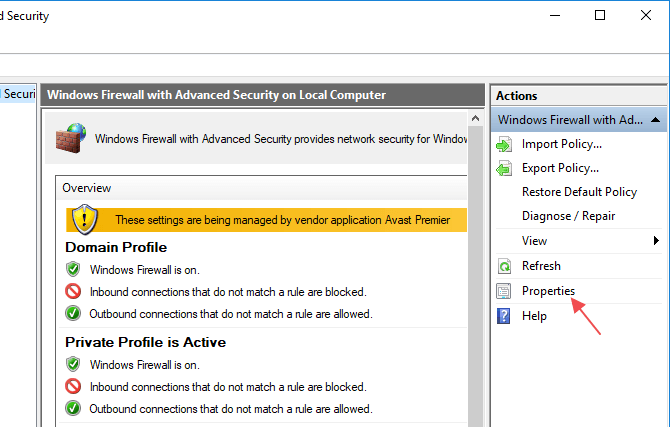
4. Pada tab Domain profile, pilih Off pada opsi Firewall state, kemudian Apply.
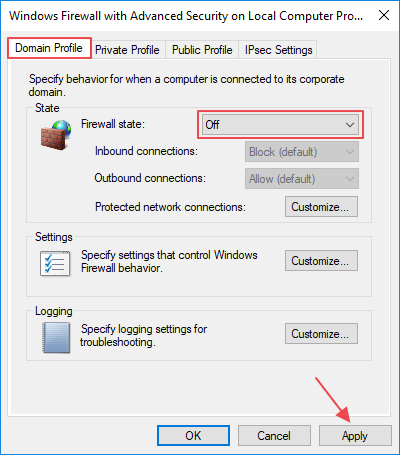
5. Pada tab Private Profile, pilih Off juga kemudian Apply.
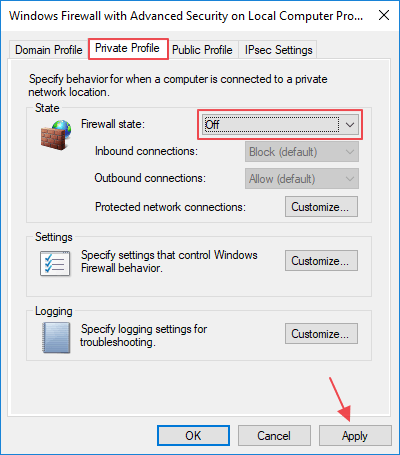
6. Pada tab Public Profile, pilih Off juga dan terakhir pilih OK.
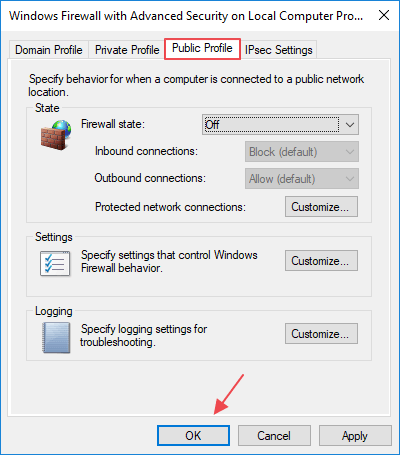
Gagal mematikan firewall?
Mungkin anda mendapatkan masalah ketika ingin mematikan firewall melalui Windows Firewall dikarenakan opsi Turn Windows Firewall on or off tidak bisa diklik. Salah satu penyebab utama dari masalah ini dikarenakan semua pengaturan firewall diatur oleh antivirus yang terinstall pada PC atau laptop anda.
Seperti yang anda lihat pada gambar dibawah terdapat tulisan These settings are being managed by vendor application Avast Premier, yang berarti bahwa semua pengaturan firewall diatur dan dikendalikan oleh antivirus yang terinstall (sebagai contoh, antivirus pada laptop saya: Avast Premier.)
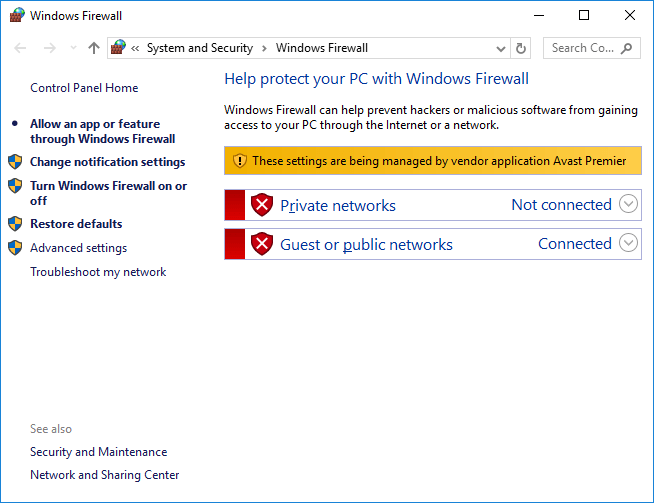
Cara mengatasi masalah ini
Untuk mengatasinya, anda bisa mencoba langkah-langkah berikut ini:
1. Buka antivirus anda, kemudian pilih Protection.
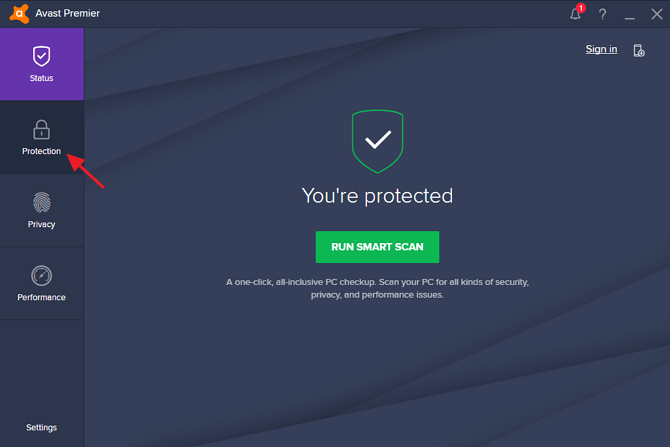
2. Pilih Firewall.
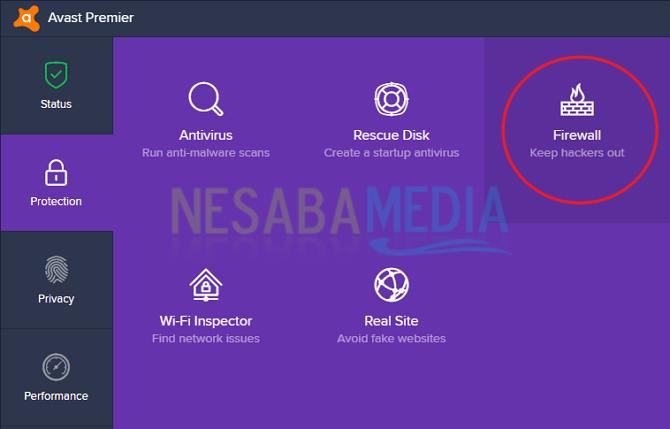
3. Klik tombol ON yang berwarna hijau. Selanjutnya pilih berapa lama anda ingin mematikan firewallnya:
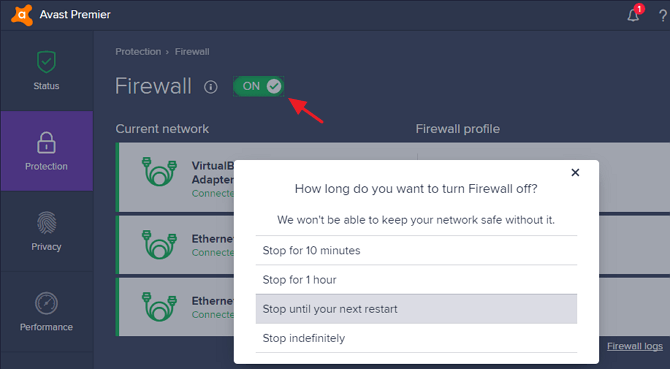
Perlu anda ketahui bahwa untuk mematikan firewall di masing-masing antivirus berbeda-beda, jadi tidak mungkin semua sama dengan yang diatas. Yang terpenting, cari opsi yang bertuliskan firewall pada antivirus anda.
Jika anda tidak ada keperluan penting, maka tidak disarankan untuk
mematikan firewall pada PC atau laptop anda. Berhubung peran firewall
ini cukup penting sebagai lalu lintas jaringan, jadi matikan firewall jika dirasa perlu bukan sekedar iseng-iseng saja.
Demikainlah langkah-langkah bagaimana cara mematikan firewall di windows 7, 8 dan 10 dengan mudah. Tinggalkan komentar dibawah jika ada pertanyaan seputar firewall.
Firewall ini dapat mengontrol akses jaringan privat (private network)
maupun jaringan publik (public network). Meskipun memiliki peran yang
penting, ada juga beberapa orang yang ingin mematikan sistem firewall
pada sistem operasi
mereka, misal pada OS windows. Mereka melakukan hal tersebut mungkin
untuk beberapa kepentingan seperti memberi akses lalu lintas data yang
sebenarnya aman tetapi dianggap sistem firewall sebagai ancaman.
Cara Mematikan Firewall di Windows 7, 8 dan 10
Nah untuk cara mematikan firewall di windows 7, 8 dan 10 sebenarnya sama saja, tidak ada perbedaan sama sekali kecuali tampilan interface dari masing-masing versi windowsnya. Simak langkah-langkahnya sebagai berikut:
Cara Mematikan Firewall di Windows 7, 8 dan 10
Nah untuk cara mematikan firewall di windows 7, 8 dan 10 sebenarnya sama saja, tidak ada perbedaan sama sekali kecuali tampilan interface dari masing-masing versi windowsnya. Simak langkah-langkahnya sebagai berikut:
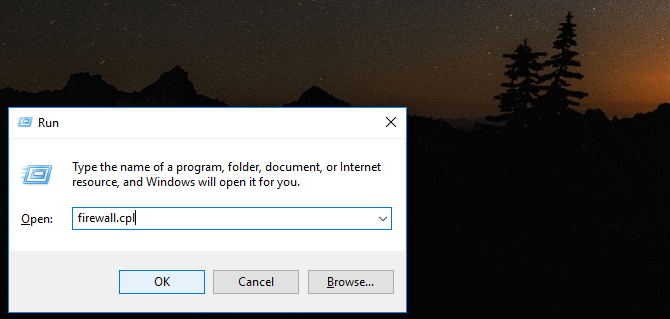
2. Pada menu Windows Firewall, pilih Turn Windows Firewall on or off.
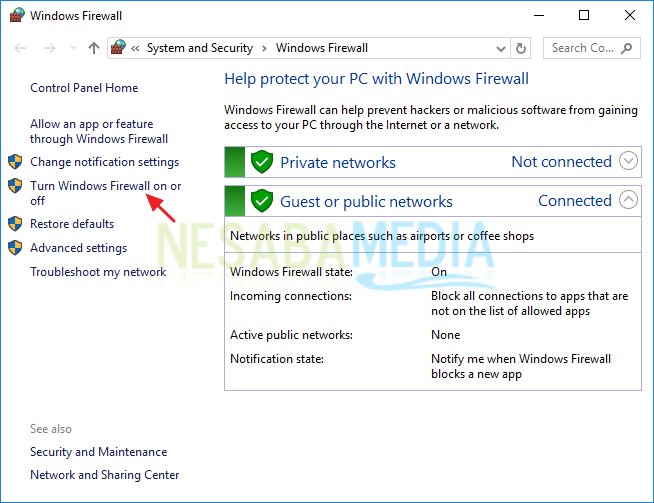
3. Selanjutnya pilih Turn off Windows Firewall (not recommended) pada Private network settings maupun Public network settings. Kemudian pilih OK.
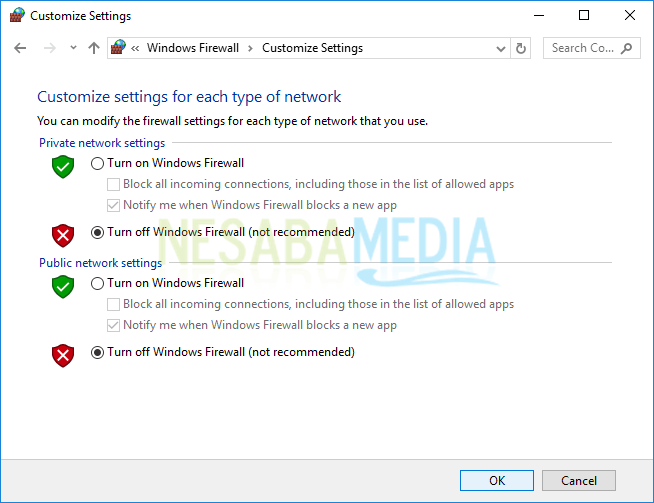
B. Cara yang kedua
1. Tekan tombol Ctrl + R. Kemudian ketikkan firewall.cpl, lalu tekan Enter.
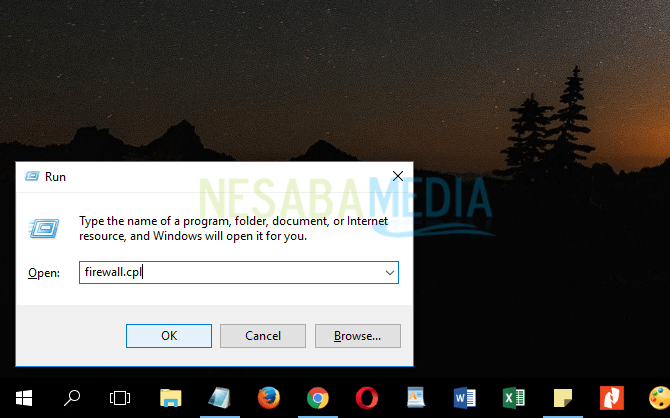
2. Pilih Advanced settings.
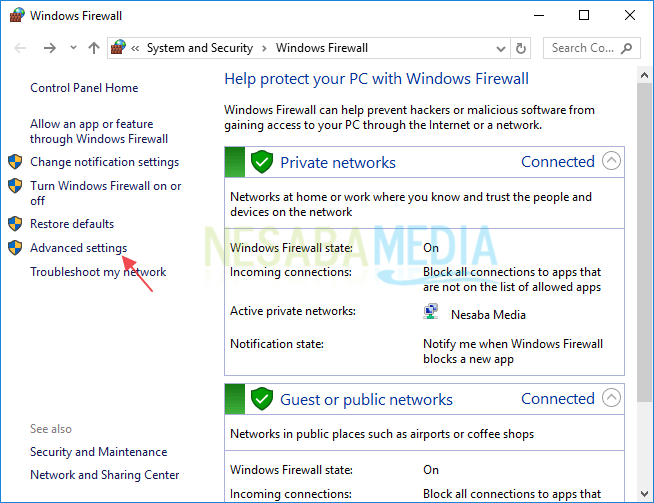
3. Pilih Properties.
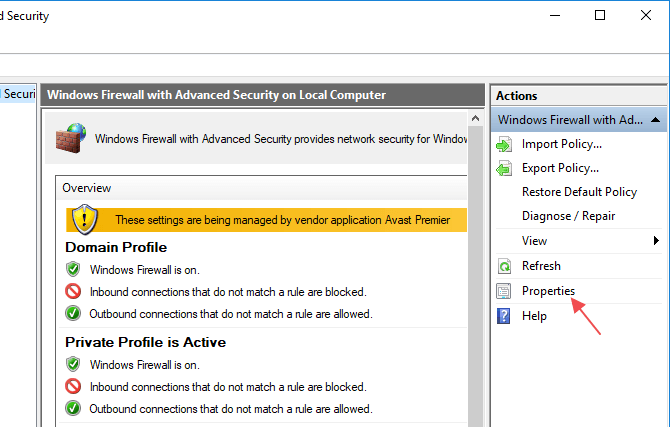
4. Pada tab Domain profile, pilih Off pada opsi Firewall state, kemudian Apply.
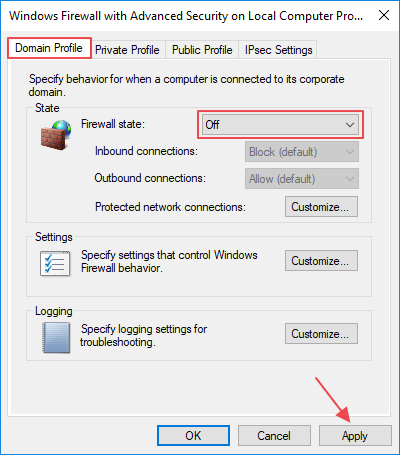
5. Pada tab Private Profile, pilih Off juga kemudian Apply.
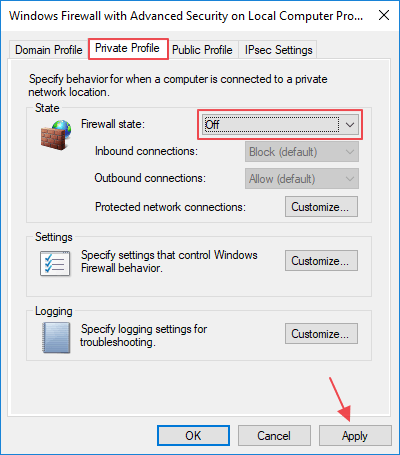
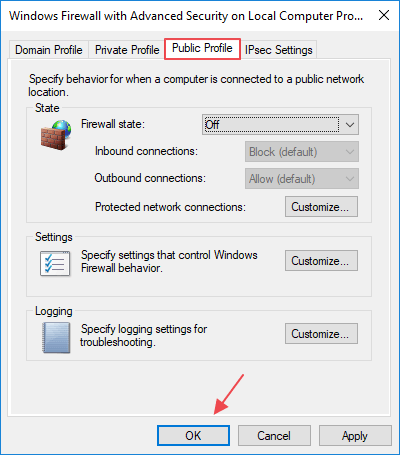
Gagal mematikan firewall?
Mungkin anda mendapatkan masalah ketika ingin mematikan firewall melalui Windows Firewall dikarenakan opsi Turn Windows Firewall on or off tidak bisa diklik. Salah satu penyebab utama dari masalah ini dikarenakan semua pengaturan firewall diatur oleh antivirus yang terinstall pada PC atau laptop anda.
Seperti yang anda lihat pada gambar dibawah terdapat tulisan These settings are being managed by vendor application Avast Premier, yang berarti bahwa semua pengaturan firewall diatur dan dikendalikan oleh antivirus yang terinstall (sebagai contoh, antivirus pada laptop saya: Avast Premier.)
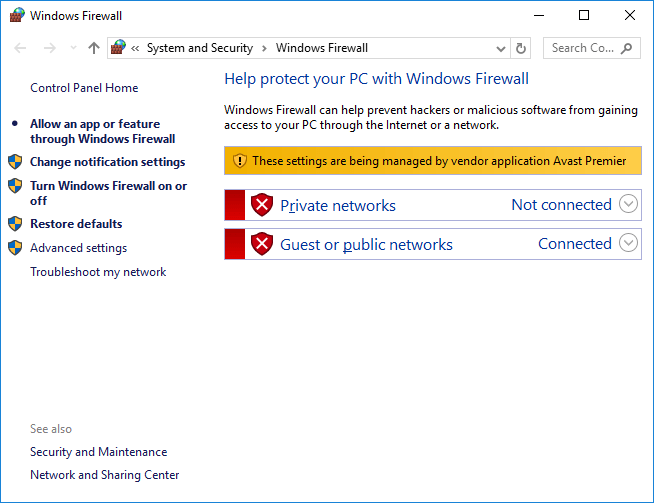
Cara mengatasi masalah ini
Untuk mengatasinya, anda bisa mencoba langkah-langkah berikut ini:
1. Buka antivirus anda, kemudian pilih Protection.
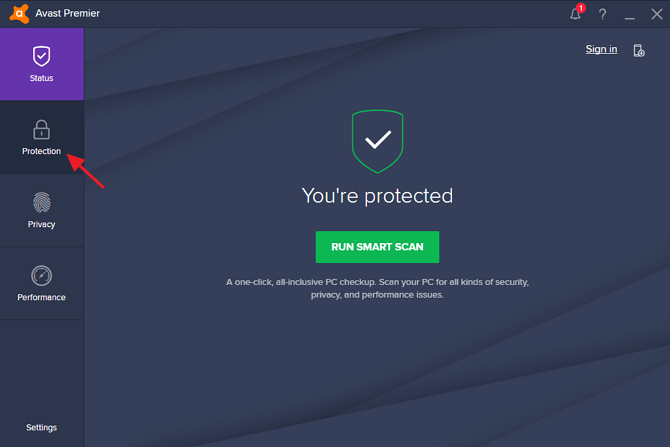
2. Pilih Firewall.
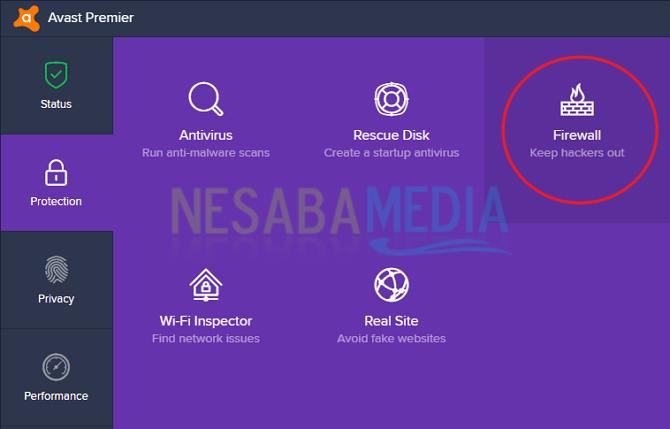
3. Klik tombol ON yang berwarna hijau. Selanjutnya pilih berapa lama anda ingin mematikan firewallnya:
- Stop for 10 minutes (selama 10 menit)
- Stop for 1 hour (selama 1 jam)
- Stop until your next restart (sampai PC direstart kembali)
- Stop indefinitely (selamanya)
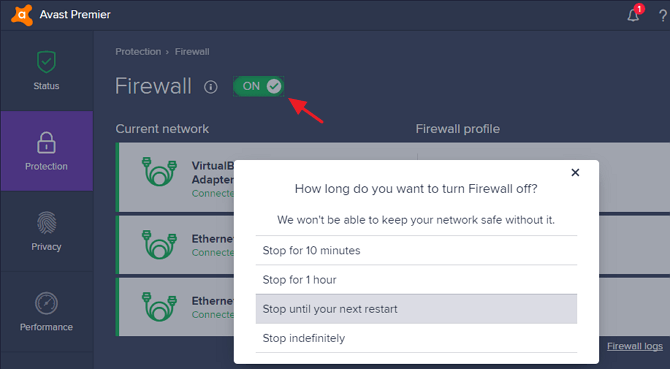
Perlu anda ketahui bahwa untuk mematikan firewall di masing-masing antivirus berbeda-beda, jadi tidak mungkin semua sama dengan yang diatas. Yang terpenting, cari opsi yang bertuliskan firewall pada antivirus anda.
Demikainlah langkah-langkah bagaimana cara mematikan firewall di windows 7, 8 dan 10 dengan mudah. Tinggalkan komentar dibawah jika ada pertanyaan seputar firewall.













0 komentar:
Posting Komentar